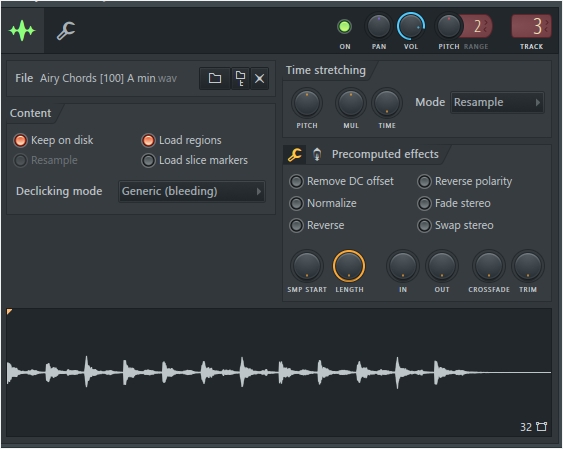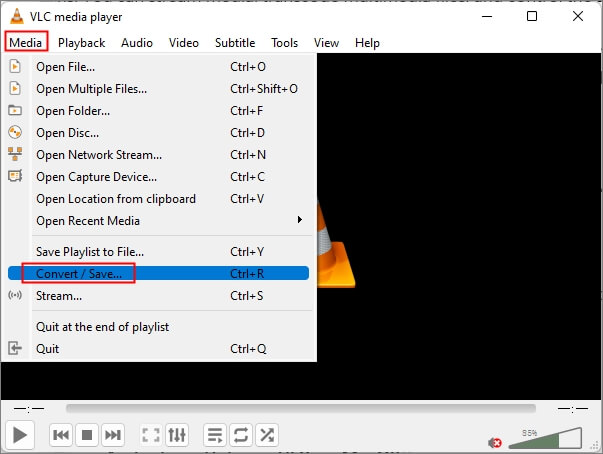- Scoprire EaseUS
- Chi Siamo
- Recensioni & Premi
- Contratto di Licenza
- Politica sulla Riservatezza
Sommario della pagina
Nel mondo dell'editing video, una sfida comune che spesso si presenta è la presenza di rumore di fondo indesiderato nelle riprese. Fortunatamente, i dispositivi di rimozione vocale dai video come Adobe Premiere Pro vengono in soccorso con le sue potenti funzionalità di editing audio.
Con gli strumenti e le tecniche avanzati di Premiere Pro, puoi rimuovere facilmente il rumore di fondo dai tuoi video. Che si tratti di una strada trafficata, di una scena all'aperto ventosa o di un evento affollato, Premiere Pro fornisce gli strumenti per ripulire l'audio e migliorare la qualità complessiva dei tuoi video.
| Metodi | Efficacia | Difficoltà | Durata |
|---|---|---|---|
| Utilizzo del pannello audio essenziale | L'opzione migliore per rimuovere efficacemente il rumore di fondo. | Facilissimo | 1 minuto |
| Utilizzando l'effetto DeNoise | Riduce facilmente il rumore ma potrebbe influire sulla qualità dell'audio. | Facile | 1 minuto e mezzo |
| Utilizzando l'effetto mediano | Riduci il rumore e la grana, ma potrebbe applicarsi a parti video non necessarie. | Scaltro | 5 minuti |
| Utilizzo di Adobe After Effects | Perfeziona le impostazioni di riduzione del rumore per rimuovere il vento. | Scaltro | 2 minuti |
La panoramica di Premiere Pro
Premiere Pro è un software di editing video professionale basato su timeline sviluppato da Adobe disponibile su Windows e macOS. È ampiamente utilizzato da registi, editor video e creatori di contenuti per realizzare video di alta qualità. Con il suo set completo di funzionalità e un'interfaccia intuitiva, Premiere Pro offre un potente ambiente di editing sia per i principianti che per gli utenti esperti.
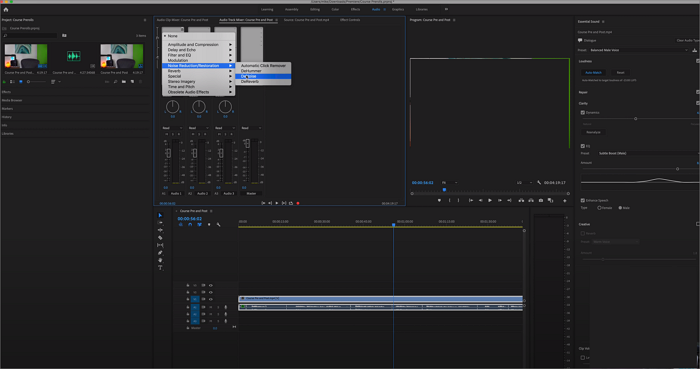
Supporta un'ampia gamma di formati video e fornisce strumenti avanzati per l'editing, la gradazione del colore, la manipolazione dell'audio e gli effetti visivi. Questo dispositivo per la rimozione della musica dai video offre inoltre una perfetta integrazione con altre applicazioni Adobe Creative Cloud, consentendo un flusso di lavoro ottimizzato e una collaborazione efficiente.
Inoltre, questo miglior dispositivo di rimozione vocale consente una rimozione fluida del rumore con una serie di effetti audio, come DeNoise, Median, EQ, riverbero, ritardo o il pannello audio essenziale. Questi effetti interni ti consentono di migliorare la qualità delle tue tracce audio e creare un video finale più professionale e raffinato.
Elimina il rumore di fondo dal video in Premiere Pro con 4 metodi interni
La rimozione del rumore del vento dai video in Premiere Pro elimina la necessità di installare plug-in o software di terze parti. Qui utilizziamo i metodi di riduzione del rumore dello strumento per ottenere il miglior risultato.
🥇1. Utilizzo del pannello audio essenziale
Il pannello Audio essenziale di Premiere Pro semplifica l'editing audio offrendo funzioni come la riparazione del suono, la classificazione dell'audio, la rimozione del rumore di fondo, il livellamento del suono e altro ancora. Fornisce profili audio preimpostati per diversi scenari, semplificando il miglioramento rapido dell'audio senza estese regolazioni manuali.
Rimuovi il rumore di fondo dal video utilizzando il pannello Audio essenziale
Passaggio 1. Importa il video.
Apri Premiere Pro, scegli " File " o " Progetto " per " importare " il tuo video.

Passaggio 2. Abilita il pannello.
Passare a " Finestra " e controllare il " Pannello audio essenziale ". Quindi scegli la clip di destinazione nella timeline e seleziona " Dialogo ".

Passo 3. Seleziona l'effetto di riduzione del rumore e regola il suo cursore.
Sono disponibili 5 diversi effetti audio per ridurre il rumore di fondo.
- Riduci rumore: regola la quantità di rimozione del rumore nella clip audio.
- Riduci rimbombo: riduce i rumori a bassa frequenza, gli esplosivi e il rimbombo del microfono causati dal vento, dai graffi o dal movimento.
- DeHum: riduce al minimo i ronzii causati dalle interferenze del rumore elettrico.
- DeEss: Riduce i suoni aspri e le alte frequenze.
- Riduci riverbero: riduce l'eco o il riverbero nella traccia audio.

Passaggio 4. Ascolta il risultato.
Riproduci il video e ascoltalo. Puoi riparare l'audio se è distorto controllando la scheda " Chiarezza ". Viene visualizzato un nuovo menu in cui è possibile regolare le frequenze utilizzando " EQ ", selezionare una preimpostazione o migliorare l'audio del video utilizzando " Migliora voce ".

Spargi la voce se può essere d'aiuto!
🥈2. Utilizzando l'effetto DeNoise
L'effetto DeNoise analizza la forma d'onda audio e applica algoritmi di riduzione del rumore per ridurre al minimo sibili, ronzii o altri suoni ambientali indesiderati. Ma l'effetto non può salvare tracce audio registrate male in ambienti estremamente rumorosi. Inoltre , la separazione della voce dal rumore di fondo potrebbe compromettere la qualità del suono.
Riduci il rumore di fondo dal video utilizzando l'effetto DeNoise
Passaggio 1. Apri Premiere Pro, apri il progetto e trova la clip o importala da " File " > " Importa ".
Passo 2. Sotto " Effetti ", individua l'effetto. Oppure fai clic su " Finestra " > " Effetto " > cerca " DeNoise " per individuarlo. Oppure vai su " Effetti audio " > " Riduzione/ripristino rumore " > " DeNoise ".
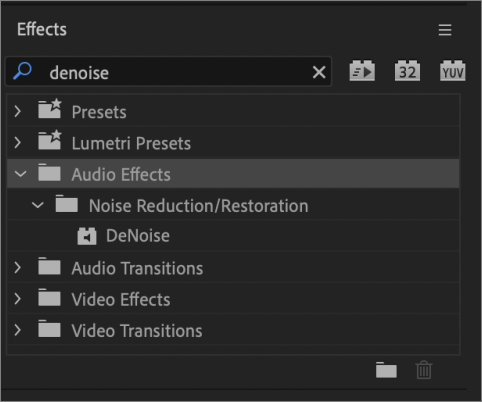
Passaggio 3. Trascina e rilascia DeNoise sulla traccia audio nella timeline.
Passaggio 4. Nel pannello di controllo degli effetti, trova l'effetto DeNoise e fai clic su " Modifica ". Vai su " Finestra " > " Controlli effetti " se non vedi il pannello.
Passaggio 5. Trascina l'opzione " Importo " sotto " Parametri individuali " per regolare l'effetto di rimozione. Oppure usa la preimpostazione.
📽️Puoi vedere il video guida qui sotto.
- 0:00 Inizio del tutorial
- 0:06 Dai un'occhiata ai miei corsi
- 0:24 Iniziare
- 0:34 Area di lavoro audio
- 0:46 Voce maschile equilibrata
- Pannello Effetti 1:18
- 1:39 Riduzione del rumore
- 2:35 DeReverb
- 15:50 Conclusione
🥉3. Utilizzando l'effetto mediano
L'effetto Mediano viene utilizzato specificamente per rimuovere il rumore impulsivo, come clic, schiocchi o picchi casuali nell'audio. Analizza la forma d'onda e sostituisce i campioni rumorosi con il valore medio dei campioni circostanti. Ciò uniforma efficacemente l'audio, rendendolo meno stridente per le orecchie dell'ascoltatore.
Elimina il rumore di fondo dal video utilizzando l'effetto Mediano
Passaggio 1. Importa video dalla libreria locale o individuane uno nel progetto.
Passaggio 2. Vai su " Effetti " > " Effetti video " > " Rumore e grana " > " Mediana " per applicarlo. Oppure cercalo sulla barra di ricerca degli effetti.
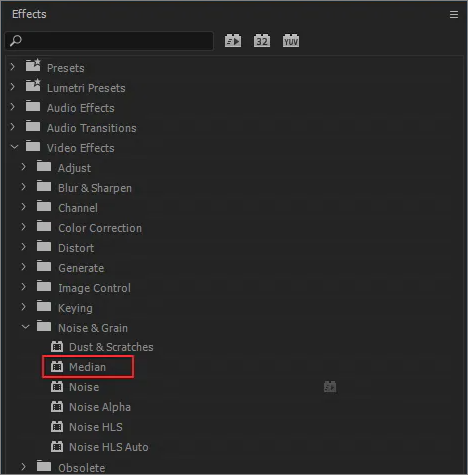
Passaggio 3. Trascina l'effetto sulla clip nella timeline.
Passaggio 4. Visualizza la finestra di controllo sotto l'effetto e regola i parametri. " Raggio " può rimuovere il rumore in modo efficace ma rendere la clip più sfocata.
Passaggio 5. Utilizzare " Free Draw Bezier " per scegliere liberamente le aree per risolvere il problema del raggio. Quindi regola il raggio. Riproduci il video ed esportalo.
Se sei interessato a rimuovere la voce da una canzone, leggi questi post.
🏅4. Utilizzo di Adobe After Effects
Adobe After Effects è un'applicazione versatile utilizzata per effetti visivi, grafica animata e compositing in produzioni cinematografiche, di gioco e televisive. Offre funzionalità di codifica, tracciamento, composizione, animazione, editing di base, editing audio e transcodifica multimediale.
Elimina il rumore di fondo dai video utilizzando Adobe After Effects
Passaggio 1. Importa il tuo video in Premiere Pro.
Passo 2. Fai clic con il pulsante destro del mouse sul video nella timeline e scegli " Sostituisci con composizione After Effects ".
Passaggio 3. Vai su " Effetti e preimpostazioni " > " Rimuovi grana " > trascinalo sulla clip.
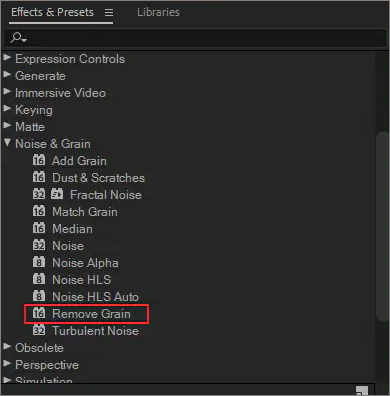
Passaggio 4. Consulta il pannello di controllo degli effetti e regola e rimuovi le impostazioni di grana qui.
Extra: elimina il rumore di fondo dai video online
Per tutti gli utenti che cercano il download gratuito del software di rimozione vocale per Windows 10 , sono disponibili varie opzioni software. Una scelta popolare è EaseUS Online Vocal Remover , uno strumento versatile che ti consente di rimuovere il rumore di fondo da file audio e video.
Puoi anche estrarre pianoforte, basso e batteria dalle canzoni per creare acapella o karaoke dalle canzoni. Incolla gli URL di YouTube o SoundCloud o carica direttamente i tuoi video locali ed elimina facilmente il rumore utilizzando l'algoritmo AI in pochi secondi.
Non perdere questo strumento AI senza limite al numero di file. Puoi caricare fino a 20 m di un singolo file di registrazione entro 350 MB.
Separa anche la musica e la voce dai file audio o video e rimuove la musica dai video di YouTube con un clic.
Elimina il rumore di fondo nei video utilizzando EaseUS Online Vocal Remover con un clic
Passaggio 1. Visita il sito Web e seleziona l'opzione " Riduttore rumore ".

Passaggio 2. Fare clic su " Scegli file " o trascinare e rilasciare il file nell'area e attendere l'analisi AI.

Passaggio 3. Scarica il lavoro finale senza rumore.

Conclusione
Per rimuovere il rumore di fondo dai video in Premiere Pro, utilizza il pannello Audio essenziale, l'effetto DeNoise, l'effetto mediano o Adobe After Effects. Per un'opzione user-friendly, si consiglia il pannello audio essenziale.
Esplora EaseUS Online Vocal Remover per una soluzione completa di rimozione vocale per qualsiasi sistema e migliora la qualità audio tramite questo dispositivo di rimozione vocale online gratuitamente. Inizia subito a migliorare i tuoi video eliminando il rumore di fondo e creando contenuti di qualità professionale con un clic.
Elimina il rumore di fondo dai video nelle domande frequenti su Premiere Pro
1. Come rimuovo il rumore di fondo da un video?
Per rimuovere il rumore di fondo da un video, puoi seguire questi passaggi:
- Importa il video in un software di editing video come EaseUS Online Vocal Remover.
- Identificare il rumore di fondo e applicare la riduzione del rumore.
- Ottimizzare le impostazioni di riduzione del rumore per ottenere il risultato desiderato
- Anteprima ed esportazione.
2. Cos'è Dehum in Premiere Pro?
Dehum in Premiere Pro è l'effetto audio DeHummer utilizzato per ridurre o rimuovere il rumore del ronzio dalle tracce audio. Aiuta a migliorare la qualità audio individuando e attenuando il ronzio indesiderato a bassa frequenza.
3. Quanto costa gestire un Dehum?
Il costo dell'esecuzione dell'effetto DeHummer in Premiere Pro è incluso nel costo di abbonamento del software Adobe Premiere Pro.